Creazione di un’immagine di sistema
Una immagine di sistema è un’istantanea del disco di sistema in un determinato momento. Quell’immagine, correttamente memorizzata, può essere utilizzata successivamente per ripristinare il sistema. Non è insolito per le persone creare un’immagine di sistema di un sistema incontaminato, incluso il software installato, prima che i dati inizino ad essere accumulati su quel sistema. Se accade qualcosa al sistema che successivamente richiede una reinstallazione del sistema operativo, l’immagine del sistema viene utilizzata come “linea di base” per la nuova installazione. (E consente di risparmiare un sacco di tempo poiché non è necessario reinstallare tutto il software, è già nell’immagine di sistema.)
La creazione di un’immagine di sistema è un’operazione abbastanza semplice e può farti risparmiare molto tempo se dovesse accadere qualcosa di catastrofico al tuo sistema. Per iniziare, visualizza il pannello di controllo. Quello che clicchi da qui dipende dalla versione di Windows che stai utilizzando:
Windows 7: * Fare clic su Esegui backup del computer. Questo è sotto l’intestazione Sistema e sicurezza. Quindi fare clic su Crea un’immagine di sistema, sul lato sinistro della finestra di dialogo.
Windows 8: * Fare clic su Salva copie di backup dei file con cronologia file.
Questo è sotto l’intestazione Sistema e sicurezza. Attendi che Cronologia file controlli le tue unità, quindi fai clic su Backup dell’immagine di sistema nella parte inferiore sinistra della finestra di dialogo.
Windows 10: * Fare clic su Backup e ripristino (Windows 7). Questo è sotto l’intestazione Sistema e sicurezza. Quindi fare clic su Crea un’immagine di sistema, sul lato sinistro della finestra di dialogo.
Indipendentemente dalla versione di Windows che stai utilizzando, vedrai la finestra di dialogo Crea un’immagine di sistema, che è il primo passaggio di una procedura guidata che ti guida attraverso il processo. (Vedi figura 1.)
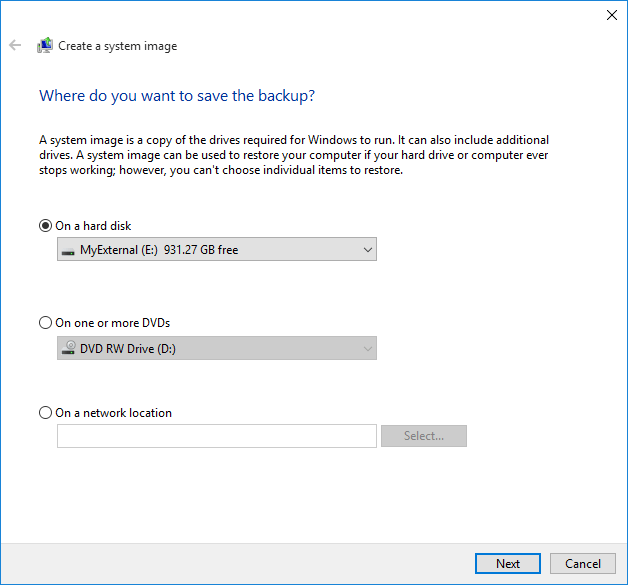
Figura 1. La procedura guidata Crea un’immagine di sistema.
La procedura guidata prima ti chiede dove vuoi salvare l’immagine del tuo sistema. È possibile salvarlo su un disco rigido formattato NTFS (ma non sul disco di sistema), un set di DVD o un’unità di rete condivisa. Successivamente ti viene data l’opportunità di salvare unità aggiuntive con l’immagine del tuo sistema. (Se stai costruendo un’immagine semplicemente da utilizzare in un processo di ripristino, probabilmente non dovresti selezionare altre unità in quanto ciò aumenterà solo il tempo e lo spazio necessari per costruire la tua immagine). schermata dalla quale è possibile iniziare la creazione dell’immagine.
Dopo che l’immagine del sistema è stata creata, ti viene data la possibilità di continuare a creare un disco di riparazione del sistema. Fare un disco di riparazione del sistema è coperto da un altro suggerimento.
Questo suggerimento (12661) si applica a Windows 7, 8 e 10.